Win10怎么关闭Windows安全警报?Win10关闭Windows安全警报的方法
有用户在打开软件时总是出现Windows安全警报的弹窗,这是系统的安全设置造成的,那么Win10怎么关闭Windows安全警报?下面小编就给大家带来Win10关闭Windows安全警报的方法,一起来看看吧。
方法步骤

1、打开控制面板,在搜索中输入防火墙,并打开防火墙。

2、点击左侧的“启用或关闭防火墙”选项。
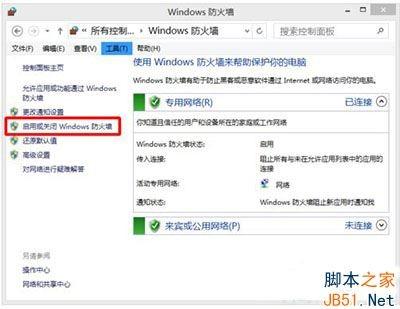
3、将“防火墙阻止应用时通知我”前的勾去掉,或者直接勾选“关闭Windows防火墙”,然后点击确定。

之后再打开软件时就不会弹出Windows安全警报了,以上就是小编带来的Win10关闭Windows安全警报的方法,感谢大家的阅读,更多内容请关注我们网站!
赞 (0)

